
Giáo trình Đồ họa cơ bản (Ngành: Công nghệ thông tin - Cao đẳng) - Trường Cao đẳng Xây dựng số 1
lượt xem 3
download
 Download
Vui lòng tải xuống để xem tài liệu đầy đủ
Download
Vui lòng tải xuống để xem tài liệu đầy đủ
Giáo trình "Đồ họa cơ bản (Ngành: Công nghệ thông tin - Cao đẳng)" được biên soạn với mục tiêu nhằm giúp sinh viên nắm được các kiến thức về: Các kiến thức cơ bản về thiết kế ảnh trong Photoshop; quy trình xử lý và thiết kế ảnh, các công cụ xử lý; các kiến thức cơ bản về thiết kế quảng cáo trong Illustrator; các kiến thức cơ bản về thiết kế quảng cáo trong Corel draw. Mời các bạn cùng tham khảo!
Bình luận(0) Đăng nhập để gửi bình luận!
Nội dung Text: Giáo trình Đồ họa cơ bản (Ngành: Công nghệ thông tin - Cao đẳng) - Trường Cao đẳng Xây dựng số 1
- BỘ XÂY DỰNG TRƯỜNG CAO ĐẲNG XÂY DỰNG SỐ 1 GIÁO TRÌNH MÔN HỌC: ĐỒ HỌA CƠ BẢN NGÀNH: CÔNG NGHỆ THÔNG TIN TRÌNH ĐỘ: CAO ĐẲNG Ban hành kèm theo Quyết định số: 368ĐT/QĐ- CĐXD1 ngày 10 tháng 08 năm 2021 của Hiệu trưởng trường CĐXD số 1 Hà Nội, năm 2021
- TUYÊN BỐ BẢN QUYỀN Tài liệu này thuộc loại sách giáo trình nên các nguồn thông tin có thể được phép dùng nguyên bản hoặc trích dùng cho các mục đích về đào tạo và tham khảo. Mọi mục đích khác mang tính lệch lạc hoặc sử dụng với mục đích kinh doanh thiếu lành mạnh sẽ bị nghiêm cấm. 2
- LỜI NÓI ĐẦU Giáo trình ĐỒ HỌA CƠ BẢN được biên soạn nhằm phục vụ cho giảng dạy và học tập cho trình độ Cao đẳng ngành Công nghệ thông tin ở trường Cao đẳng Xây dựng số 1. Đồ họa cơ bản là môn học cơ sở ngành nhằm cung cấp các kiến thức cơ bản về thiết kế ảnh trên phần mềm Photoshop và thiết kế các ấn phẩm quảng cáo với phần mềm Illustrator và Corel Draw cho sinh viên ngành Công nghệ thông tin. Giáo trình này được viết theo đề cương môn học Đồ họa cơ bản. Nội dung gồm 03 chương như sau: - Chương 1: Tìm hiểu về thiết kế đồ họa - Chương 2: Xử lý ảnh cơ bản với Photoshop - Chương 3: Thiết kế quảng cáo với Adobe Illustrator - Chương 4: Thiết kế quảng cáo với Corel Draw Mặc dù có nhiều cố gắng, nhưng trong quá trình biên soạn, biên tập và in ấn khó tránh khỏi những thiếu sót. Chúng tôi rất mong nhận được sự đóng góp ý kiến từ phía các thầy cô và bạn đọc để hoàn thiện giáo trình hơn! Trân trọng cảm ơn! Hà Nội, ngày……tháng……năm……… Tham gia biên soạn Trần Thị Mơ - Chủ biên 3
- MỤC LỤC CHƯƠNG 1: TÌM HIỂU VỀ THIẾT KẾ ĐỒ HỌA ................................................. 10 1.1. Khái niệm ảnh Bitmap và Vector ....................................................................... 10 1.1.1. Ảnh bitmap .................................................................................................. 10 1.1.2. Ảnh Vector ................................................................................................... 11 1.2. Giới thiệu về phần mềm Adobe Photoshop ....................................................... 11 1.3. Giới thiệu về phần mềm Adobe Illustrator ........................................................ 12 1.4. Giới thiệu về phần mềm Corel Draw ................................................................. 13 CHƯƠNG 2: XỬ LÝ ẢNH CƠ BẢN VỚI PHOTOSHOP ..................................... 18 2.1. Các thao tác cơ bản trong Photoshop ................................................................. 18 2.1.1. Khởi động/thoát khỏi Photoshop ................................................................. 18 2.1.2. Màn hình làm việc của Photoshop ............................................................... 18 2.1.3. Một số thao tác với file Photoshop .............................................................. 19 2.1.3.1. Tạo file mới ........................................................................................... 19 2.1.3.2. Mở file đã có ......................................................................................... 20 2.1.3.3. Lưu file .................................................................................................. 20 2.1.4. Phóng to, thu nhỏ ảnh .................................................................................. 21 2.1.5. Làm việc với các bảng (Palette) .................................................................. 21 2.2. Làm việc với vùng chọn ..................................................................................... 21 2.2.1. Tạo vùng chọn ............................................................................................. 21 2.2.1.1 Sử dụng menu Select .............................................................................. 21 2.2.1.2. Sử dụng nhóm công cụ Marquee ........................................................... 22 2.2.1.3. Sử dụng nhóm công cụ Lasso................................................................ 23 2.2.1.4. Sử dụng nhóm công cụ Magic Wand .................................................... 23 2.2.2. Điều chỉnh vùng chọn .................................................................................. 24 2.2.2.1 Di chuyển biên vùng chọn ...................................................................... 24 2.2.2.2 Ẩn vùng chọn hiện hành ........................................................................ 24 2.2.2.3 Đảo ngược vùng chọn ............................................................................ 25 2.2.2.4. Thu nhỏ vùng chọn ................................................................................ 25 4
- 2.2.2.5. Mở rộng vùng chọn ............................................................................... 25 2.2.2.6. Tạo đường viền cho vùng chọn ............................................................. 25 2.2.2.7. Làm mờ biên vùng chọn ........................................................................ 26 2.2.3. Sao chép, xóa, xoay, định lại tỷ lệ vùng chọn ............................................. 27 2.2.3.1 Sao chép đối tượng trong vùng chọn...................................................... 27 2.2.3.2 Xóa đối tượng ......................................................................................... 27 2.2.3.3. Xoay vùng chọn..................................................................................... 27 2.2.3.4. Định lại tỷ lệ vùng chọn ........................................................................ 27 2.2.3.5. Biến đổi vùng chọn................................................................................ 27 2.3. Sử dụng kết hợp các công cụ ............................................................................. 28 2.4. Xén ảnh .............................................................................................................. 29 2.5. Cơ bản về Layer ................................................................................................. 29 2.5.1 Định nghĩa Layer .......................................................................................... 29 2.5.2. Tổ chức ảnh trên các Layer.......................................................................... 29 2.5.3. Một số thao tác với Layer ........................................................................... 30 2.5.3.1. Tạo Layer mới ....................................................................................... 30 2.5.3.2. Chọn Layer ............................................................................................ 30 2.5.3.3. Ẩn, hiện các Layer................................................................................. 31 2.5.3.4. Sắp xếp lại các Layer............................................................................. 31 2.3.5.6. Mở rộng, viền, chèn ảnh vào layer ........................................................ 31 2.3.3.6. Sao chép Layer ...................................................................................... 31 2.5.3.7. Di chuyển Layer .................................................................................... 31 2.5.3.8. Xóa Layer .............................................................................................. 31 CHƯƠNG 3: THIẾT KẾ QUẢNG CÁO VỚI ADOBE ILLUSTRATOR .............. 37 3.1. Giới thiệu về phần mềm Adobe Illustrator ........................................................ 37 3.2. Làm việc với File ............................................................................................... 37 3.2.1. Tạo file mới.................................................................................................. 37 3.2.2. Mở file Illustrator đã lưu trên ổ đĩa ............................................................. 37 3.2.3. Lưu file ........................................................................................................ 37 5
- 3.3. Vẽ chỉnh sửa các đường và hình dạng ............................................................... 37 3.3.1 Công cụ Line Segment.................................................................................. 37 3.3.2. Công cụ Arc ................................................................................................. 38 3.3.3. Công cụ Rectangle (M) ................................................................................ 38 3.3.4. Công cụ Rounded Rectangle ....................................................................... 39 3.3.5. Công cụ Ellipse (L) ...................................................................................... 39 3.3.6. Công cụ Polygon.......................................................................................... 39 3.3.7. Công cụ Star ................................................................................................ 40 3.3.8. Công cụ Flare ............................................................................................... 40 3.4. Làm việc với các vùng chọn .............................................................................. 41 3.4.1. Công cụ Selection Tool ............................................................................... 41 3.4.2 Công cụ Direct Select Tool........................................................................... 42 3.4.3. Công cụ Magic Wand Tool.......................................................................... 42 3.5. Pen ...................................................................................................................... 43 3.6. Nhóm công cụ biến đổi ...................................................................................... 45 3.6.1 Công cụ Rotate (R) ....................................................................................... 45 3.6.2. Công cụ Scale (S) ........................................................................................ 46 3.6.3. Công cụ Reflect (O) ..................................................................................... 47 3.6.4. Công cụ Shear .............................................................................................. 47 3.6.5. Công cụ Reshape ......................................................................................... 48 CHƯƠNG 4: THIẾT KẾ QUẢNG CÁO VỚI COREL DRAW .............................. 52 4.1. Giới thiệu về phần mềm Corel draw .................................................................. 53 4.2. Các thao tác cơ bản ............................................................................................ 53 4.2.1. Khởi động và thoát khỏi Corel Draw .......................................................... 53 4.2.1.1. Khởi động chương trình ........................................................................ 53 4.2.1.2. Thoát khỏi chương trình ........................................................................ 54 4.2.2. Tạo tệp tin mới ............................................................................................. 54 4.2.3. Lưu tệp tin .................................................................................................... 55 4.2.4. Vẽ hình ......................................................................................................... 56 6
- 4.2.4.1. Công cụ Vẽ hình chữ nhật - Rectangle (F6).......................................... 56 4.2.4.2. Công cụ Ellipse Tool (F7) ..................................................................... 56 4.2.4.3. Các hình đa giác Polygon (Y) ............................................................... 56 4.2.4.4. Công cụ vẽ các hình đặc biệt ................................................................. 57 4.3. Hiệu chỉnh đối tượng.......................................................................................... 58 4.3.1. Biến đổi hình vẽ ........................................................................................... 58 4.3.1.1. Bo tròn góc hình vẽ ............................................................................... 58 4.3.1.2. Biến đổi đường biên hình vẽ ................................................................. 59 4.3.1.3. Hàn các đối tượng (Weld) ..................................................................... 60 4.3.2.4. Cắt đối tượng Trim ................................................................................ 60 4.3.2.5. Cắt đối tượng Knife ............................................................................... 60 4.3.2.6. Giao các đối tượng (Intersect) ............................................................... 61 4.3.2.7. Xoay đối tượng (Rotate và Position) ..................................................... 61 4.3.2. Hiệu chỉnh hình vẽ ....................................................................................... 62 4.3.2.1. Sử dụng Group, UnGroup ..................................................................... 62 4.3.2.2. Sử dụng Combine .................................................................................. 63 4.3.2.3. Sử dụng Break Apart ............................................................................. 63 4.3.2.4. Sử dụng Convert to Curve ..................................................................... 63 4.3.2.5. Sử dụng Order ....................................................................................... 64 4.3.2.6. Sử dụng Align and Distribute ................................................................ 64 4.4. Tô màu cho đối tượng ........................................................................................ 65 4.4.1. Sử dụng Interactive Fill ............................................................................... 65 4.4.2. Sử dụng Smart Fill Tool .............................................................................. 66 7
- CHƯƠNG TRÌNH MÔN HỌC Tên môn học: ĐỒ HỌA CƠ BẢN Mã môn học: MH09 Thời gian thực hiện môn học: 75 giờ; (Lý thuyết: 15 giờ; Thực hành, thảo luận, bài tập: 56 giờ; Kiểm tra: 4 giờ) I. Vị trí, tính chất của môn học: - Vị trí: Môn Thiết kế đồ họa cơ bản là môn học bổ sung kiến thức thuộc nhóm các mô đun/ môn học đào tạo ngành Công nghệ thông tin trình độ trung cấp. - Tính chất: Môn Thiết kế đồ họa cơ bản là một trong những nội dung được sử dụng rộng rãi trong các lĩnh vực của đời sống xã hội, góp phần nâng cao chất lượng đào tạo nghề và phát triển nguồn nhân lực trong thời đại công nghệ thông tin và truyền thông. II. Mục tiêu của môn học: - Về kiến thức: + Các kiến thức cơ bản về thiết kế ảnh trong Photoshop + Quy trình xử lý và thiết kế ảnh, các công cụ xử lý + Các kiến thức cơ bản về thiết kế quảng cáo trong Illustrator + Các kiến thức cơ bản về thiết kế quảng cáo trong Corel draw - Về kỹ năng: + Xử lý ảnh cơ bản bằng phần mềm Photoshop + Phát triển kỹ năng xử lý ảnh và kết hợp với một số phần mềm đồ họa khác + Xử lý cắt xén, ghép được một ảnh theo mẫu. + Thiết kế được 1 pano quảng cáo với phần mềm Illustrator. + Thiết kế được biển quảng cáo với phần mềm Corel draw - Về năng lực tự chủ và trách nhiệm: Rèn luyện lòng yêu nghề, tư thế tác phong công nghiệp, tính kiên trì, sáng tạo trong công việc, có khả năng làm việc độc lập và biết kết hợp nhóm, rèn luyện đức tính cẩn thận, chính xác, khoa học, rèn luyện cho người học tính thẩm mỹ cao. 8
- CHƯƠNG 1: TÌM HIỂU VỀ THIẾT KẾ ĐỒ HỌA Mục tiêu bài học 1. Cung cấp cho người học một số khái niệm về ảnh số, giới thiệu phần mềm chỉnh sửa ảnh Photoshop, phần mềm thiết kế quảng cáo Illustrator và phần mềm thiết kế quảng cáo Corel Draw.
- CHƯƠNG 1: TÌM HIỂU VỀ THIẾT KẾ ĐỒ HỌA 1.1. Khái niệm ảnh Bitmap và Vector 1.1.1. Ảnh bitmap Ảnh bitmap (hay còn được biết là ảnh raster) được cấu thành từ những pixel (điểm ảnh) trong một lưới. Các pixel là các phần tử của ảnh; là các ô vuông nhỏ độc lập màu sắc tạo ra những gì bạn nhìn thấy trên màn hình. Tất cả các ô vuông nhỏ này kết hợp với nhau tạo ra những hình ảnh bạn thấy. Hầu hết màn hình máy vi tính hiển thị xấp xỉ 70 đến 100 pixel/inch, số lượng thực tế phụ thuộc vào màn hình máy tính và các thiết lập hình ảnh. Smartphone có thể hiển thị gấp 3 lần các pixel như máy tính. Icon desktop máy tính phổ biến là 32x32 pixel. Nói cách khác, có 32 chấm màu sắc theo mỗi hướng. Khi kết hợp lại, các chấm nhỏ này tạo ra hình ảnh. Icon góc phải là icon desktop phổ biến thông thường. Bạn có thể thấy, khi bạn phóng lớn icon, bạn sẽ thấy rõ mỗi chấm ô vuông có màu sắc độc lập. Chú ý, các khu vực nền trắng vẫn là các pixel độc lập, thậm chí thấy rõ là các khối màu. Ảnh bitmap phụ thuộc vào độ phân giải (resolution). Độ phân giải là số lượng pixel trong một ảnh và thường có thông số là DPI (dots per inch/chấm trên inch) hoặc PPI (pixels per inch/pixel trên inch). Ảnh bitmap được hiển thị trên màn hình máy tính xấp xỉ 100 ppi. Tuy nhiên, khi in các ảnh bitmap, máy in của bạn cần nhiều dữ liệu ảnh hơn một màn hình. Để render một ảnh bitmap một cách chính xác, máy in thông thường cần 150- 300 ppi. Nếu bạn tự hỏi tại sao ảnh được scan 300 dpi xuất hiện trên màn hình máy tính lớn hơn nhiều, thì đây chính là lý do. Bởi vì bitmap phụ thuộc vào độ phân giải, không thể tăng hoặc giảm kích thước của chúng mà không làm giảm chất lượng hình ảnh. Khi bạn giảm kích cỡ ảnh bitmap thông qua phần mềm hoặc lệnh resize, bạn sẽ phải vứt bỏ các pixel. Khi bạn tăng kích cỡ của một ảnh bitmap bằng phần mềm, phần mềm sẽ tăng các pixel mới. Khi tạo các pixel, phần mềm sẽ ước tính các giá trị màu sắc dựa trên các pixel xung quanh. Các định dạng bitmap phổ biến: GIF, JPEG, JPG, PNG, TIFF, PSD (Adobe Photoshop) Các chương trình chỉnh sửa ảnh bitmap phổ biến: Microsoft Paint, Adobe Photoshop, Corel Photo-Paint, Corel Paint Shop Pro. Các điểm nhấn về ảnh bitmap: - Các pixel trong một lưới - Phụ thuộc độ phân giải 10
- - Chất lượng ảnh bị giảm khi tăng kích thước ảnh - Chuyển đổi dễ dàng - Giới hạn trong hình chữ nhật - Hỗ trợ tối thiểu cho dạng trong suốt (transparency) 1.1.2. Ảnh Vector Ảnh vector được cấu thành từ nhiều đối tượng có thể scaling độc lập. Các đối tượng này được định nghĩa bởi các phương trình toán học, được gọi là Bezier Curves, chứ không phải là các pixel, vì vậy chúng luôn được render ở chất lượng cao nhất bởi vì chúng độc lập. Các định dạng vector phổ biến bao gồm: AI (Adobe Illustrator), CDR (CorelDRAW), CMX (Corel Exchange), SVG (scalable vector graphics), CGM Computer Graphics Metafile, DXF AutoCAD, WMF Windows Metafile. Các chương trình vẽ vector phổ biến: Adobe Illustrator, CorelDRAW, Xara Xtreme, Serif DrawPlus, Inkscape. Các điểm nhấn về ảnh vector: - Có thể scaling - Không phụ thuộc vào độ phân giải - Không có nền (background) - Giống phim hoạt hình - Không phù hợp với ảnh “thực” 1.2. Giới thiệu về phần mềm Adobe Photoshop Adobe Photoshop là một chương trình ứng dụng đặc biệt dành cho việc tô màu, sửa và hiệu chỉnh ảnh. Photoshop còn là một công cụ tạo nghệ thuật có thể hòa trộn, hiệu chỉnh các ảnh màu, thiết kế đồ họa muốn tạo tác phẩm nghệ thuật gốc hoặc cắt ghép hình ảnh để in hoặc đưa lên web. Cài đặt phần mềm: Tải phần mềm và hướng dẫn cài đặt trên trang web https://chiasetructuyen.vn/download-adobe-photoshop-cc-2017-full-active/. Hoặc tìm trên mạng bộ cài photoshop CS5, CS6, CC2020,…cùng file crack phù hợp với cấu hình máy tính đang sử dụng. Giao diện màn hình làm việc Photoshop 11
- Menu file: Gồm các thao tác mở mới, mở File đã có, lưu file, đóng, … Menu Edit: Dùng để chỉnh sửa cơ bản. Menu Image: Thực hiện các lệnh cho một hình ảnh, từ màu sắc đậm nhạt đến chế độ màu của nó. Trong Image có những chức năng sau: Menu Layer: Thực hiện các thao tác chỉnh sửa và làm việc với các lớp đối tượng. Bao gồm các thao tác sau: Menu Type: Các thao tác liên quan đến văn bản. Menu Select: Chứa các lệnh điều khiển vùng chọn như: xóa, lưu, hủy vùng chọn,… Menu Filter: Chứa các nhóm bộ lọc trong Photoshop. 3D: Chứa các lệnh về hiệu ứng 3D. Menu View: Chứa các lệnh điều khiển chế độ xem ảnh và vùng làm việc. Menu Window: Chứa các lệnh dùng để hiển thị hoặc ẩn bảng điều khiển. 1.3. Giới thiệu về phần mềm Adobe Illustrator Adobe Illustrator là một phần mềm được áp dụng trong công nghệ thiết kế quảng cáo, tạo mẫu và thiết kế ảnh cho Web. Adobe Illustrator có độ chính xác và uyển chuyển cao, dễ dàng áp dụng từ các mẫu thiết kế nhỏ cho đến các dự án lớn và phức tạp. Ngoài ra Adobe Illustrator còn phối hợp rất tốt với các phần mềm khác của Adobe như Adobe Photoshop và Adobe PageMaker, Adobe InDesign. Màn hình làm việc của phần mềm Adobe Illustrator bao gồm: 12
- - Thanh Menu: chứa các đường dẫn đến các tính năng công cụ và các lệnh để mở Panel Control chứa các tùy biến của công cụ. - Bảng điều khiển Control: là một bảng hỗ trợ công cụ riêng biệt và luôn thay đổi nội dung phù hợp với công cụ đang được chọn hoặc đối tượng được chọn trong Workspace. - Thanh trạng thái (Status Bar) được đặt ở mép trái dưới cùng Artboard. Gồm ba tính năng đặc biệt: về mức phóng đại, định hướng vùng làm việc và vùng hiển thị - Artboard: là vùng hình chữ nhật hiện hành trong Workspace để thiết kế các đối tượng (Lưu ý: Chỉ các đối tượng bên trong Artboard mới được in ra). 1.4. Giới thiệu về phần mềm Corel Draw CorelDRAW là một chương trình đồ hoạ dễ sử dụng. Các tính năng cũ được được hoàn thiện và rất nhiều tính năng mới được thêm vào. CorelDRAW đó là nơi các hình vector ảnh bitmap và văn bản được hoà quyện với nhau trong một trang vẽ. - Kết hợp nhiều trang vẽ với các kích cỡ khác nhau trong một file bản vẽ. - Cửa số Docker Object Manager quản lý đối tượng linh động và hoàn hảo. - Các tính năng chỉnh sửa văn bản mạnh mẽ như một chương trình xử lý văn bản cao cấp. - Công thức vẽ tương tác trực quan trên các Interactive Tools - Vẽ thêm những dải tha thướt với công cụ tô màu Mesh Fill. - Công cụ Artistic Media mô phỏng các nét bút của hoạ sĩ. 13
- - Ảnh bitmap có thể chỉnh sửa ngay trong CorelDRAW với nhiều Filter và Plug- Ins hỗ trợ. - Các bảng màu đa dạng, nhiều chế độ pha trộn màu để tạo ra các bảng màu sắc riêng. - Hỗ trợ mạnh mẽ tách màu điện tử và in ấn. - Hỗ trợ xuất bản điện tử và thiết kế các trang Web với định dạng File PDF và ngôn ngữ HTML. - Tăng cường tự động hoá bằng cách ghi lại hoặc viết các Script... và có thể lập trình bằng Visual Basic cho CorelDRAW. ❖ Không gian làm việc của CorelDraw bao gồm: Cuộn dọc Cuộn Hình 1.3: Cửa sổ làm việc của CorelDraw X6 ngang - Thanh tiêu đề: Cho biết tên của sổ chương trình ứng dụng CorelDraw X6 và tên cửa sổ tài liệu tập tin đang mở. - Thanh Menu - Menu Bar: Thanh Menu chứa đựng các Menu chức năng, các thao tác thường dùng liên quan đến các lệnh thực hiện tạo đối tượng và biến đổi đối tượng trong chương trình. - Thanh Thuộc Tính – Property Bar: Thanh đặc tính đặc trưng cho đối tượng được vẽ hay đặc trưng cho công cụ được chọn - Hộp Công Cụ - Tool Box: Hộp công cụ chứa đựng các chức năng tạo và hiệu 14
- chỉnh đối tượng. Hộp công cụ có 19 hộp công cụ. Mỗi công cụ bên trong lại có những công cụ khác nữa, để mở những công cụ này kích chuột vào tam giác màu đen, chọn tên công cụ cần mở. - Giấy vẽ - Tag Paper: Hiển thị các trang giấy vẽ trong tập tin được chèn, đồng thời cho biết trang hiện hành đang được chọn, ta có thể thêm, xóa, đổi tên một trang giấy vẽ bằng menu Layout hay nhấp chuột phải. Vùng Vẽ - Drawing Area Là khoảng trống trong cửa sổ màn hình, vùng vẽ rộng vô hạn, được dùng để vẽ tạm, không có tác dụng in ấn. 15
- Hệ thống kiến thức chương 1 1. Yêu cầu về lý thuyết - Kiến thức về ảnh số, giới thiệu chức năng và giao diện ban đầu của các phần mềm như: phần mềm chỉnh sửa ảnh Photoshop, phần mềm thiết kế quảng cáo Illustrator và phần mềm thiết kế quảng cáo Corel Draw. 2. Yêu cầu về bài tập: Làm bài tập của chương 1 3. Hệ thống các kiến thức đã học: - Ảnh bitmap, ảnh vector - Giời thiệu về chức năng và giao diện ban đầu của phần mềm chỉnh sửa ảnh Photoshop. - Giời thiệu về chức năng và giao diện ban đầu của phần mềm thiết kế đồ họa Illustrator. - Giời thiệu về chức năng và giao diện ban đầu của phần mềm thiết kế đồ họa Corel Draw. 4. Các câu hỏi, bài tập chương 1: Câu hỏi 1: Giải thích ảnh bitmap là gì? Nêu ưu điểm và nhược điểm của ảnh bitmap? Câu hỏi 2: Giải thích ảnh vector là gì? Nêu ưu điểm và nhược điểm của ảnh vector? Câu hỏi 3: So sánh sự khác nhau giữa ảnh bitmap và ảnh vector? Câu hỏi 4: Nêu chức năng của phần mềm Photoshop? Câu hỏi 5: Nêu chức năng của phần mềm Illustrator? Câu hỏi 6: Nêu chức năng của phần mềm Corel Draw? Bài tập 1: Thực hiện mở phần mềm Photoshop và quan sát giao diện, các thành phần làm việc chính trên phần mềm. Bài tập 2: Thực hiện mở phần mềm Illustrator và quan sát giao diện, các thành phần làm việc chính trên phần mềm. Bài tập 3: Thực hiện mở phần mềm Corel Draw và quan sát giao diện, các thành phần làm việc chính trên phần mềm. 16
- CHƯƠNG 2: XỬ LÝ ẢNH CƠ BẢN VỚI PHOTOSHOP Mục tiêu bài học 1. Cung cấp cho người học kiến thức về một số thao tác cơ bản để xử lý ảnh với phần mềm Photoshop. 17
- CHƯƠNG 2: XỬ LÝ ẢNH CƠ BẢN VỚI PHOTOSHOP 2.1. Các thao tác cơ bản trong Photoshop 2.1.1. Khởi động/thoát khỏi Photoshop - Khởi động: Nháy kép vào biểu tượng chương trình Adobe Photoshop. Hoặc vào Start→ Programs→ Adobe Photoshop - Thoát khỏi: Vào File→ Exit (hoặc Ctrl + Q hoặc Photoshop ấn nút ở góc phải màn hình.) 2.1.2. Màn hình làm việc của Photoshop Giao diện màn hình làm việc Photoshop - Vùng menu bao gồm: + Menu file: Gồm các thao tác mở mới, mở File đã có, lưu file, đóng, … + Menu Edit: Dùng để chỉnh sửa cơ bản. + Menu Image: Thực hiện các lệnh cho một hình ảnh, từ màu sắc đậm nhạt đến chế độ màu của nó. Trong Image có những chức năng sau: + Menu Layer: Thực hiện các thao tác chỉnh sửa và làm việc với các lớp đối tượng. Bao gồm các thao tác sau: + Menu Type: Các thao tác liên quan đến văn bản. + Menu Select: Chứa các lệnh điều khiển vùng chọn như: xóa, lưu, hủy vùng chọn,… + Menu Filter: Chứa các nhóm bộ lọc trong Photoshop. + 3D: Chứa các lệnh về hiệu ứng 3D. + Menu View: Chứa các lệnh điều khiển chế độ xem ảnh và vùng làm việc. + Menu Window: Chứa các lệnh dùng để hiển thị hoặc ẩn bảng điều khiển. - Hộp công cụ: chứa các công cụ để thực hiện chỉnh sửa ảnh. - Vùng thanh công cụ (Option): vùng chứa các lựa chọn tương ứng với công cụ đã chọn trong bảng Tools. 18
- - Các bảng Palette: Chứa các bảng về layer (lớp), bảng màu… để hỗ trợ trong quá trình làm việc với Photoshop. 2.1.3. Một số thao tác với file Photoshop 2.1.3.1. Tạo file mới - Bước 1: Vào Menu File→ chọn New (Hoặc ấn Ctrl + N) xuất hiện hộp thoại - Bước 2: Nhập tên File vào ô Name: Tên của ảnh (Đặt theo mục đích sử dụng) - Bước 3: Thiết lập các thông số cơ bản sau: Các tùy chọn: + Name: tên tệp. + Width: độ rộng của ảnh (Pixel, cm,…). + Height: độ cao của ảnh (Pixel, cm,…). + Resolution: độ phân giải là số điểm ảnh trong một inch hoặc cm. Độ phân giải là chất lượng ảnh. + Color Mode: Chế độ màu ảnh. + Background Contents: Chọn màu nền. + White: Màu trắng, thông thường chọn màu trắng. + Background Color: Màu cho nền, chọn phông nền bất kỳ. + Transparent: cung cấp một phông nền màu trong suốt. - Bước 4: Thay đổi xong ấn Create 19
- Xong ấn nút Lưu lại thiết lập này. Hoặc không lưu lại thì ấn nút OK. Chú ý: Nguyên tắc khi thiết kế phải chú ý kích thước ảnh dùng để làm gì: Đưa lên Web, Zalo hay in ấn. Và chọn chế độ màu 8 bit là cơ bản thông dụng nhất. Không thể dùng ảnh vỡ để thiết kế. Thay đổi kích thước file ảnh: Vào Image >> Image Size >> Xuất hiện hộp thoại Image Size: Tích bỏ ô Constrain Proportions, nhập lại width (độ rộng) và chiều cao (height). 2.1.3.2. Mở file đã có - Bước 1: Nhấn Ctrl + O hoặc File → Open→ Xuất hiện hộp thoại Open - Bước 2: Chọn file cần mở - Bước 3: Kích nút Open hoặc kích đúp chuột vào file cần mở Hoặc có thể double click vào vùng làm việc để mở cửa sổ Open Giữ Ctrl hay shift + Click để chọn nhiều file muốn mở một lúc 2.1.3.3. Lưu file - Vào File→ save: lệnh này lưu mọi thay đổi trên file đang tồn tại 20

CÓ THỂ BẠN MUỐN DOWNLOAD
-
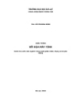
Giáo trình đồ họa máy tính - Ths. Võ Phương Bình
 120 p |
120 p |  236
|
236
|  83
83
-

Giáo trình Đồ họa máy tính: Phần 1
 41 p |
41 p |  197
|
197
|  26
26
-

Giáo trình Đồ họa máy tính (98tr)
 98 p |
98 p |  139
|
139
|  23
23
-
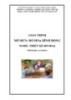
Giáo trình Đồ họa hình động (Nghề: Thiết kế đồ họa - Trung cấp) - Trường Cao đẳng Cơ điện Xây dựng Việt Xô
 55 p |
55 p |  47
|
47
|  18
18
-

Giáo trình Đồ họa ứng dụng (Nghề: Kỹ thuật sửa chữa và lắp ráp máy tính - Cao đẳng): Phần 1 - Trường Cao đẳng Cơ điện Xây dựng Việt Xô
 80 p |
80 p |  29
|
29
|  10
10
-

Giáo trình Mỹ thuật cơ bản (Ngành: Thiết kế đồ họa - Trung cấp) - Trường Cao đẳng Xây dựng số 1
 106 p |
106 p |  12
|
12
|  9
9
-

Giáo trình Đồ họa ứng dụng (Nghề: Kỹ thuật sửa chữa và lắp ráp máy tính - Cao đẳng): Phần 2 - Trường Cao đẳng Cơ điện Xây dựng Việt Xô
 57 p |
57 p |  28
|
28
|  9
9
-

Giáo trình Đồ họa ứng dụng (Nghề: Thiết kế đồ họa - Cao đẳng): Phần 1 - Trường Cao đẳng Cơ điện Xây dựng Việt Xô
 78 p |
78 p |  30
|
30
|  8
8
-
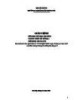
Giáo trình Đồ họa nội thất (Ngành: Thiết kế đồ họa - Trung cấp) - Trường Cao đẳng Xây dựng số 1
 83 p |
83 p |  7
|
7
|  6
6
-
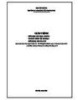
Giáo trình Đồ họa cơ bản (Ngành: Thiết kế đồ họa - Trung cấp) - Trường Cao đẳng Xây dựng số 1
 83 p |
83 p |  9
|
9
|  6
6
-

Giáo trình Đồ họa ứng dụng (Nghề: Quản trị mạng - Cao đẳng): Phần 2 - Trường Cao đẳng Cơ điện Xây dựng Việt Xô
 55 p |
55 p |  28
|
28
|  6
6
-

Giáo trình Đồ họa ứng dụng (Nghề: Quản trị mạng - Cao đẳng): Phần 1 - Trường Cao đẳng Cơ điện Xây dựng Việt Xô
 78 p |
78 p |  21
|
21
|  6
6
-

Giáo trình Đồ họa ứng dụng (Nghề: Thiết kế đồ họa - Cao đẳng): Phần 2 - Trường Cao đẳng Cơ điện Xây dựng Việt Xô
 55 p |
55 p |  18
|
18
|  6
6
-

Giáo trình Đồ họa ứng dụng (Nghề: Kỹ thuật sửa chữa, lắp ráp máy tính - Cao đẳng): Phần 2 - Trường CĐ nghề Việt Nam - Hàn Quốc thành phố Hà Nội
 99 p |
99 p |  33
|
33
|  6
6
-

Giáo trình Thiết kế đồ họa cơ bản (Ngành: Thiết kế đồ họa - Cao đẳng) - Trường Cao đẳng Xây dựng số 1
 62 p |
62 p |  6
|
6
|  4
4
-

Giáo trình Mỹ thuật cơ bản (Ngành: Thiết kế đồ họa - Cao đẳng) - Trường Cao đẳng Xây dựng số 1
 106 p |
106 p |  16
|
16
|  4
4
-
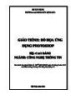
Giáo trình Đồ họa ứng dụng photoshop (Ngành: Công nghệ thông tin - Cao đẳng) - Trường Cao đẳng Xây dựng số 1
 115 p |
115 p |  4
|
4
|  3
3
Chịu trách nhiệm nội dung:
Nguyễn Công Hà - Giám đốc Công ty TNHH TÀI LIỆU TRỰC TUYẾN VI NA
LIÊN HỆ
Địa chỉ: P402, 54A Nơ Trang Long, Phường 14, Q.Bình Thạnh, TP.HCM
Hotline: 093 303 0098
Email: support@tailieu.vn








